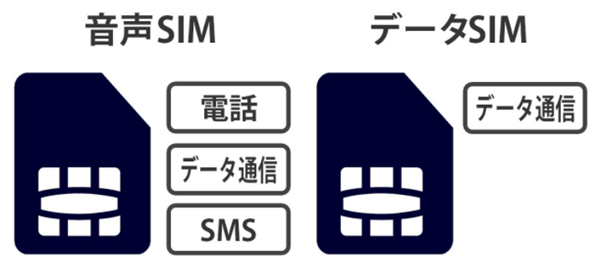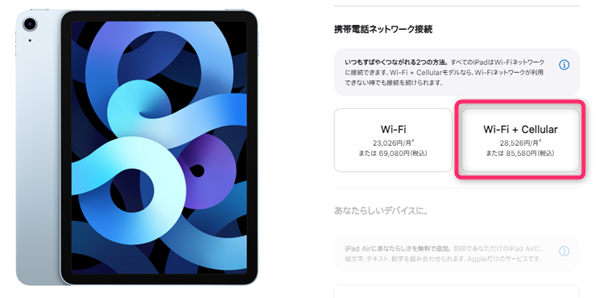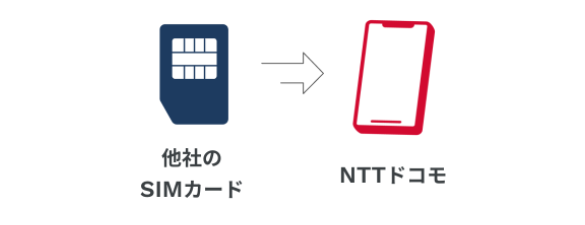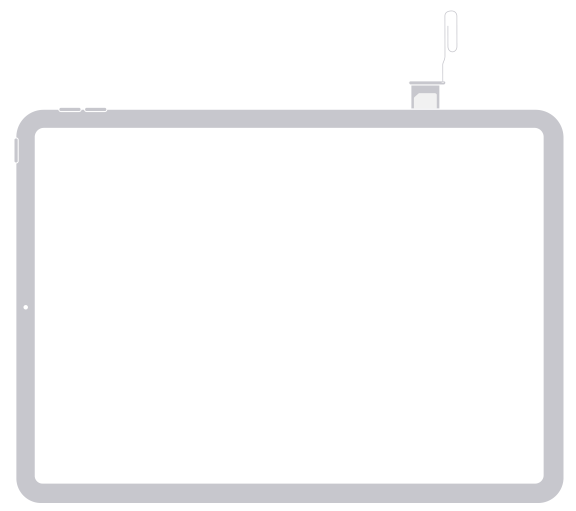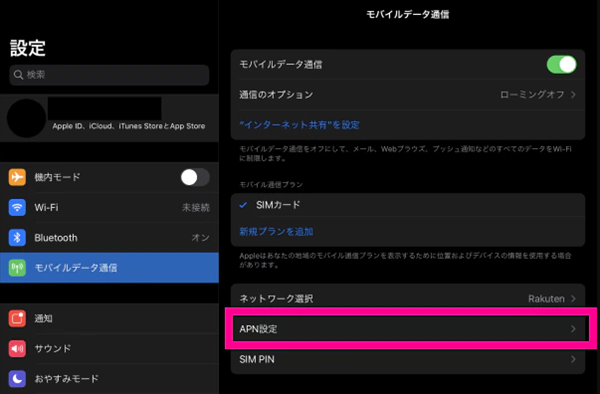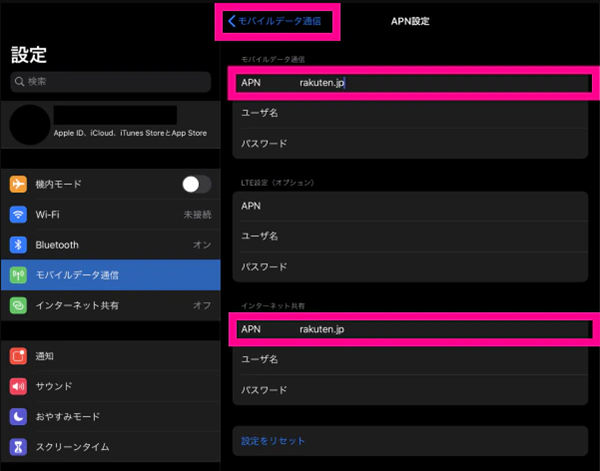楽天モバイルでタブレットは使える?デメリットや注意点を徹底解説!
当サイトでは、アフィリエイトプログラムを利用し、商品やサービスの紹介を行っています。当サイトを経由し、商品やサービスの申し込みがあった場合に、各企業から報酬を受け取ることがありますが、サイト内のランキングや商品の評価に対して影響を与えるものではありません。
INDEX

楽天モバイルの「Rakuten最強プラン」は、最安のプランで月々1,078円(税込)から利用ができ、また、3,278円(税込)でデータ無制限で利用できるお得なプランもあります。
このプランでタブレットを使いたい、と考えておられる方も多いと思いますが、楽天モバイルではタブレットを販売していません(2023年6月現在)。
そこでこの記事では、楽天モバイルでタブレットを使う方法や、楽天モバイルでタブレットを使うデメリット・注意点をご紹介します。
プロが解説!楽天モバイル×タブレットのおすすめの使い方
テレワークの普及により、タブレットの需要も高まっていますね。PCよりも安価で持ち運びやすく、スマホよりも大画面で見やすいため、お仕事でのWeb会議や、友達や離れた家族とのテレビ電話などに適しています。
タブレットは主にご自宅で利用されるお客様が多いですが、通信キャリアでセルラーモデルの端末を購入すると月額料金が発生してしまいます。SIMフリーやWi-Fiモデルを購入して、自宅のインターネット環境で利用することがおすすめです。
また、自宅以外の場所でも、携帯電話のテザリング機能を活用すれば利用できますよ。
楽天モバイルはテザリングの使用が無料であり、データ通信が3,278円(税込)で無制限で使えるため、スマホ回線の契約も楽天モバイルがおすすめ!
3,278円(税込)でスマホ・タブレットどちらも無制限でデータ通信ができるのはとてもお得ですね。
高速データが無制限で使える!
どれだけ使っても月額3,278円(税込)!
楽天モバイルではタブレットは使えるが動作保証がない
楽天モバイルでは、iPadなど一部のタブレットが利用できます。
ご利用製品の対応状況確認(楽天モバイル公式サイト)では、30種類以上のタブレットが動作確認済みとなっています。
ただし、動作確認済みの端末でも、「動作保証」がされているわけではないので注意が必要です。
動作確認端末と動作保証端末の違いについて

楽天モバイルの動作保証端末とは、楽天モバイルで販売されている「楽天モバイル公式スマートフォン」を含む「楽天回線対応製品」のことです。
楽天回線対応製品なら、楽天モバイルのSIMで端末のすべての機能が使えます。
楽天回線対応製品は、楽天回線対応製品(楽天モバイル公式サイト)のページで確認できます。
一方、楽天モバイルの「動作確認端末」とは、楽天モバイルのSIMで一部の機能が使えることが確認されている端末です。
例えば、2022年秋に発売されたSIMフリーのiPad(第10世代)の場合、楽天モバイルのSIMで4Gデータ通信が利用できますが、「APN自動設定機能」は利用できません。
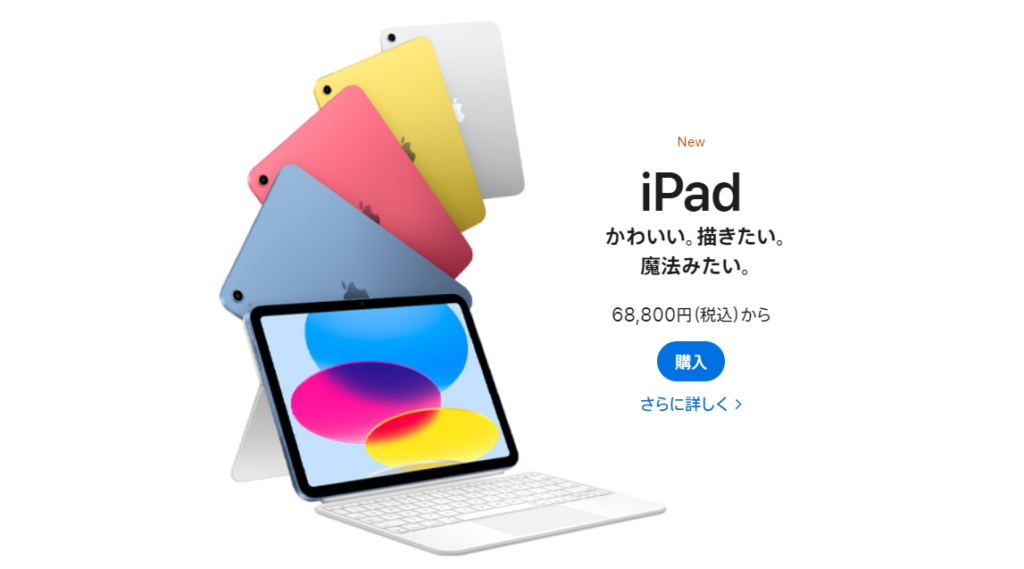
このように、楽天モバイルで「動作確認」がされているタブレットを使う場合は、どの機能が使えて、どの機能が使えないのかを事前に確認しておく必要があります。
動作確認端末と使える機能については、ご利用製品の対応状況確認(楽天モバイル公式サイト)ページで検索してください。
また、動作確認端末はOSやソフトウェアのアップデートにより、現在使えている機能が使えなくなる可能性もあるので注意しましょう。
動作確認端末は楽天モバイルが「動作保証」してくれているわけではないので、使う場合は自己責任になってしまうため、注意が必要です。
動作確認済みタブレットの一覧
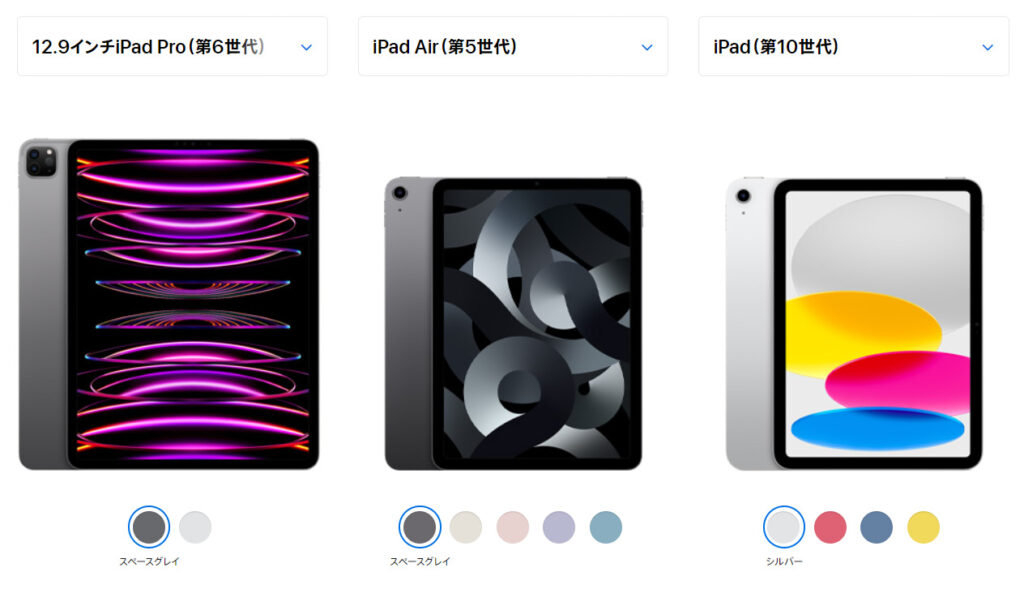
楽天モバイルの動作確認端末に含まれているタブレット端末と、使える機能を購入方法別に一覧表にまとめてみました。
詳細: ご利用製品の対応状況確認
動作確認されているSIMフリーのiPadと、使える機能は以下の通りです。
| SIMフリーのiPad | 4Gデータ 通信 |
APN自動設定 海外/国内 |
|---|---|---|
| ・iPad(第10世代) ・iPad(第9世代) ・iPad(第8世代) ・iPad(第7世代) ・iPad mini(第5世代) ・iPad mini(第6世代) ・iPad Air(第4世代) ・iPad Air(第3世代) ・iPad Pro(第4世代)(11インチ) ・iPad Pro(第3世代)(11インチ) ・iPad Pro(第3世代)(12.9インチ) ・iPad Pro(第2世代)(11インチ) |
〇 | × |
※表は右にスクロールできます
動作確認されているSIMフリーのAndroidタブレットと、使える機能は以下の通りです。
| SIMフリーの Androidタブレット |
4Gデータ 通信 |
通話 | SMS (楽天回線) |
SMS (パートナー回線) |
APN自動設定 海外/国内 |
ETWS |
|---|---|---|---|---|---|---|
| ・HUAWEI MatePad | 〇 | × | 〇 | × | 〇 | 〇 |
| ・HUAWEI MediaPad M5 ・HUAWEI MediaPad M5 lite ・HUAWEI MediaPad M5 lite 8 |
〇 | × | 〇 | × | × | – |
| ・HUAWEI MediaPad M3 ・HUAWEI MediaPad T1 7.0 LTE ・HUAWEI MediaPad T5 |
× | × | 〇 | × | × | – |
| ・ASUS ZenPad 10 Z301MFL ・ASUS ZenPad 10 Z300CNL ・ASUS ZenPad3 8.0 ・ASUS ZenPad 8 |
〇 | – | 〇 | × | × | – |
| ・ASUS ZenPad 3S 10 | × | – | 〇 | × | × | – |
※表は右にスクロールできます
次に、動作確認されているドコモ版のタブレットと、使える機能です。
| ドコモ版のタブレット | 4Gデータ 通信 |
SMS (楽天回線) |
SMS (パートナー回線) |
APN自動設定 海外/国内 |
|---|---|---|---|---|
| ・iPad(第7世代) ・iPad mini(第5世代) ・iPad Air(第3世代) ・iPad Pro(11インチ) ・iPad Pro(第4世代)(12.9インチ) ・iPad Pro(第2世代)(11インチ) |
〇 | – | – | × |
| ・arrows Tab F-04H ・arrows Tab F-02K |
× | 〇 | × | × |
| ・dtab d-41A | × | 〇 | × | × |
※表は右にスクロールできます
ワイモバイルとソフトバンクで購入したタブレットは、以下の5機種のみ対応しています。
| 購入場所 | タブレット製品名 | 4Gデータ 通信 |
SMS (楽天回線) |
SMS (パートナー回線) |
APN自動設定 海外/国内 |
|---|---|---|---|---|---|
| ソフトバンク | ・Lenovo TAB4 701LV ・Lenovo TAB3 601LV |
× | 〇 | × | × |
| ソフトバンク | ・Lenovo TAB6 A101LV | 5Gデータ通信 〇 |
〇 | × | × |
| ワイモバイル | ・HUAWEI MediaPad M3 Lite s 702HW | × | 〇 | × | × |
| ワイモバイル | ・Lenovo TAB2 501LV ・Lenovo TAB4 702LV |
× | 〇 | × | × |
スマホやタブレットに自分でSIMをセットして使う際は、最初にAPN設定(接続する通信サービスの選択)をする必要があります。APN設定が間違っていると、インターネットに接続できません。
APN自動設定とは、端末が自動的にAPN設定をしてインターネットに接続できる状態にしてくれる機能です。Android端末では、APN自動設定機能が使えます。
iPhone、iPadでは、iOS 15またはiPad OS15以降の端末ならAPN自動設定機能が使えます(通信事業者が対応している場合)。
楽天モバイルでは、ほとんどのタブレットでAPN自動設定機能が使えません。
楽天モバイルでは30種類以上のタブレットが動作確認されていますが、使える機能は端末によって異なります。
タブレットで通話やSMSを使う方はそれほど多くないと思いますので、ここでは特に「4Gデータ通信」が使えるかどうかに注目してみました。
楽天モバイルのSIMで4Gデータ通信が使えるのはSIMフリーとドコモのApple iPadシリーズ、SIMフリーのHUAWEI(ファーウェイ)端末の一部とASUS(エイスース)端末に限られます。
また、ソフトバンクのLenovo TAB6 A101LVは5Gデータ通信が可能とのことです。
そのほかのタブレット端末では楽天モバイルのSIMで4G通信が使えないため、使用するのは現実的ではありません(インターネットの速度が非常に遅くなるか、使えない可能性があります)。
楽天モバイルでタブレットを使うなら”iPad”がおすすめ
iPadは、APN設定が簡単なため、おすすめです!
動作確認がされているか、iPadのシリーズ、SIMフリー対応なのか、iOSの確認は必ずしましょうね。
高速データが無制限で使える!
どれだけ使っても月額3,278円(税込)!
楽天モバイルの契約プランは「Rakuten最強プラン」のみ

楽天モバイルの料金プランは、「Rakuten最強プラン」の1つだけなので、申し込み時にプラン選択で迷う必要はありません。
Rakuten最強プランは、月々のデータ使用量によって料金が変動する従量課金型のプランです。

料金は3段階で変動します。
・データ使用量3GBまで:1,078円(税込)
・20GBまで:2,178円(税込)
・無制限:3,278円(税込)
3GBまでであれば月額料金は1,078円(税込)、無制限に使った場合でも3,278円(税込)以上は上がらないので、データをあまり使わない人にとっても、たくさん使う人にとってもメリットが大きいプランになっています。
また、~20GBの料金設定も他社と比較して格安です。
「データSIM」プランはない
Rakuten最強プランは他社で言う「通話SIM」のプランにあたります。楽天モバイルには「データSIM」プランはありません。
通話SIMとは、通話機能の付いたSIM。データSIMとは、通話機能がなくデータ通信(インターネット)だけできるSIMのことです。
通話機能がない分、通常データSIMプランの料金は通話SIMプランより安く設定されています。
そこで、通話機能が必要ないタブレットにSIMをセットして使う場合は、データSIMプランを契約して料金を安く抑えるのが一般的です。
楽天モバイルにはデータSIMがないので割高では?と思うかもしれませんが、Rakuten最強プランの料金は格安SIM会社各社のデータSIMプラン料金と比較しても同等程度、または安く設定されていますので、 タブレットにSIMをセットして使いたいと思っている方にはとてもおすすめです。
高速データが無制限で使える!
どれだけ使っても月額3,278円(税込)!
楽天モバイルでタブレットを使う際のデメリット・注意点
プロから一言!楽天モバイルでタブレットを使うメリット・デメリット
メリット
データ無制限で3.278円(税込)は安いです!また、タブレット専用プランはなく通話も使える音声SIMプランであるため、スマホにSIMカードを挿入すれば通話にも使えます。
デメリット
現在は対応端末がそこまで多くなく、販売もしていないため、端末選びは重要です。
またメリットに記載の通り、通話と無制限がついているので通話が不要な方やデータ容量が少なくて良い方にとっては、他の格安SIM会社に比べると割高になりますね。
楽天モバイルでタブレットを使う際は、以下の点に注意してください
・楽天モバイルではタブレットの販売を行っていない
・セルラーモデルでないと楽天モバイルは利用できない
・大手通信キャリア端末はSIMロック解除が必要
・タブレットの一部機能に制限がかかる可能性がある
楽天モバイルではタブレットの販売を行っていない
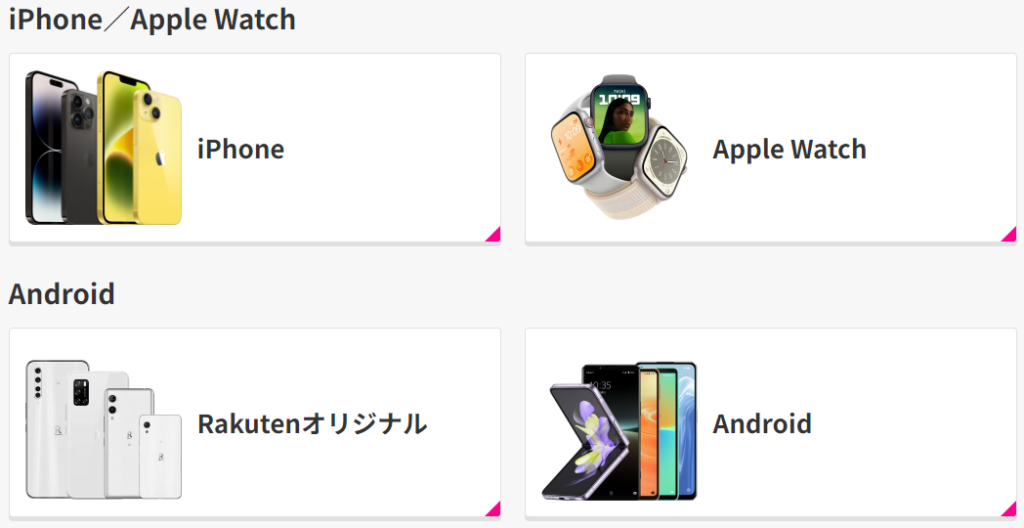
楽天モバイルではタブレット端末を販売していません。
そこで、楽天モバイルのSIMでタブレットを使うには、端末を自分で用意する必要があります。
タブレット端末を自分で用意する方法については、この記事の「セルラーモデルのSIMフリータブレットを用意する」を参考にしてください。
セルラーモデルでないと楽天モバイルは利用できない
タブレット端末には、大きく分けて「Wi-Fiモデル」と「セルラー(Cellular)モデル」がありますが、楽天モバイルのSIMでタブレットを使うには、セルラーモデルを用意する必要があります。
セルラーモデルとは、SIMをセット(挿入)することで、単体でモバイルデータ通信ができる端末のことです。もちろんWi-Fiに接続して使用することもできます。
Wi-FiモデルにはSIMがセットできないので、Wi-Fi環境のある場所でしか使用できません。
例えば、iPadを購入するなら、「Wi-Fi+Cellular(セルラー)」と表示のあるモデルを選んでください。
Wi-Fiモデルよりもセルラーモデルの方が価格は高くなります。
しかし、セルラーモデルには通信エリア内ならいつでもどこでも使える便利さがあることを考えれば、それも仕方がないですね。
大手通信キャリア端末はSIMロック解除が必要
ドコモやソフトバンクなどの大手通信キャリア(ワイモバイルなどのサブブランドも含む)で購入したタブレットを楽天モバイルで使用する場合は、SIMロック解除が必要です。
SIMロックの解除は各社のマイページや店舗、電話(ドコモのみ)で行えます。
マイページでの手続きには手数料がかからないので、可能であればマイページから手続きをするのがおすすめです。
詳しい手続き方法は以下の通りです。
Webからの手続き
Webからは、各社のマイページよりSIMロック解除手続きができます。
Webからの手続きの場合、SIMロック解除手数料は無料です。IMEI番号が必要なので、準備しておいてください。
iPadでは、「設定」→「一般」→「情報」でIMEIが確認できます。
Androidタブレットでは端末によって違いがありますが、「設定」→「デバイス情報」などで確認できます。
各社のマイページURLを表にまとめてみましたので、ご活用下さい。
| キャリア | Web |
|---|---|
| ドコモ | My docomo |
| au | My au |
| ソフトバンク | My Softbank |
| ワイモバイル | My Y!Mobile |
| UQモバイル | My UQmobile |
店舗での手続き
各社とも、店舗でSIMロック解除手続きが行えます。
店舗でSIMロック解除手続きを行う場合は、SIMロック解除手数料として3,300円(税込)が必要です。
SIMロックを解除するタブレット端末と、本人確認書類(運転免許証やパスポート)を準備していきましょう。
電話での手続き(ドコモのみ)
ドコモのみ、電話でSIMロック解除手続きが行えます。(契約者本人の購入履歴があるタブレットの場合のみ)
電話番号は、ドコモ携帯電話から:151、一般電話:0120-800-800です。
電話での手続きにも、 SIMロック解除手数料として3,300円(税込)が必要になります。
※2021年5月12日以降にソフトバンク、2021年8月27日以降にドコモ、2021年10月1日以降にauで発売された端末を使う場合、SIMロック解除手続きは不要です。
タブレットの一部機能に制限がかかる可能性がある
「楽天モバイルではタブレットは使えるが動作保証がない」の部分でもご紹介しましたが、楽天モバイルの動作保証端末(楽天回線対応製品)にタブレットは含まれていません。
そのため楽天モバイルでタブレットを使う場合は、端末の一部機能が使えない可能性があるという点を覚えておきましょう。
不要な機能であれば問題はありませんが、「4Gデータ通信」が使えないという場合もあるので必ず申し込み前にご利用製品の対応状況確認(楽天モバイル公式サイト)ページで対応状況をチェックしておくことをおすすめします。
また、今のところ動作確認がされていても、OSやソフトウェアのアップデートにより将来的に使えなくなる可能性もあります。
楽天モバイルでタブレットを使う場合は「自己責任」になるということを覚えておくといいですね。
高速データが無制限で使える!
どれだけ使っても月額3,278円(税込)!
楽天モバイルでタブレットを利用するまでの手順
ここでは、楽天モバイルのSIMでタブレットを使う手順をご紹介します。
・セルラーモデルのSIMフリータブレットを用意する
・楽天モバイルで「SIMのみ」契約を申し込む
・SIMカードを挿入し、APN設定をする
セルラーモデルのSIMフリータブレットを用意する
楽天モバイルではタブレットを販売していないため、楽天モバイルでタブレットを使うにはまず「セルラーモデルのSIMフリータブレット」を自分で用意する必要があります。
ここでは、楽天モバイルで動作確認されているSIMフリーの「iPad Air(第4世代)」を購入して楽天モバイルで使う例をご紹介します。
タブレットを購入する場合は、Wi-Fiモデルではなく、セルラーモデルを購入してください。
Wi-FiモデルにはSIMを入れることができないので、楽天モバイルでは使えません。
例えばiPadを購入するときは、「Wi-Fi」ではなく「Wi-Fi+Cellular(セルラー)」を選びましょう。
ドコモなど大手通信キャリアで使っていたタブレットを楽天モバイルで使う場合は、この記事の「大手通信キャリア端末はSIMロック解除が必要」の部分を参考にSIMロック解除の手続きを行ってください。
大手通信キャリアで使っていたタブレットでもSIMロック解除することで、「セルラーモデルのSIMフリータブレット」になります。
楽天モバイルでSIMのみ契約を申し込む
タブレット端末が用意できたら、楽天モバイルを申し込みましょう。
楽天モバイル公式サイトの「お申し込み」ボタンから申し込みを開始してください。
※以下の画像はPCの申し込み画面です。スマホから申し込む場合も手順は変わりません。

最初にプランを選択します。楽天モバイルのプランは「Rakuten最強プラン」1つだけなので、そのまま「プランを選択する」をクリックしてください。
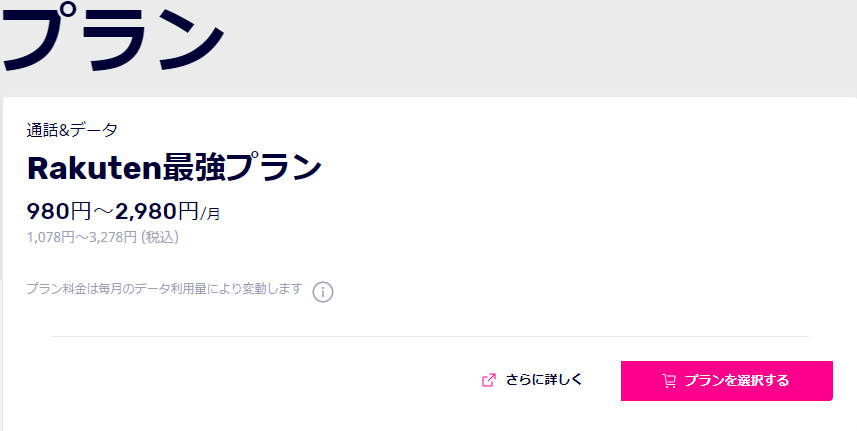
次にオプションサービスの選択に進みます。タブレットを使う上で必要なものだけ追加しましょう。
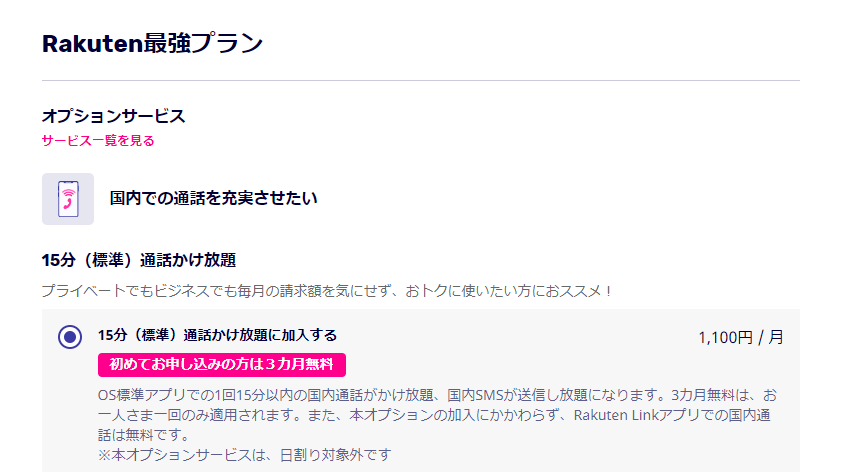
オプションの選択が終わったら、画面を一番下にスクロールして「SIMタイプ」の選択を行ってください。
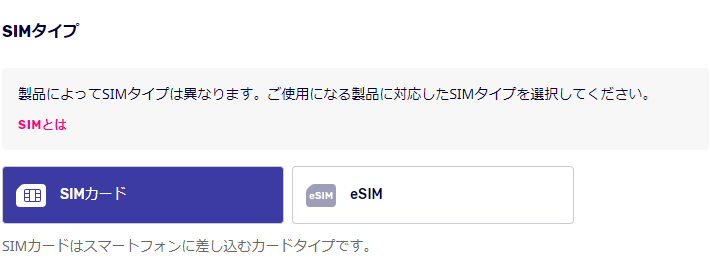
楽天モバイルのSIMは3種類すべてのSIMサイズに対応できる「マルチSIM」なので、物理SIMを使う場合は「SIMカード」を選択すればOKです。
eSIMに対応している端末をお持ちであれば、eSIMを選択してもOKです。例えば iPad Air(第4世代) はeSIMに対応しています。
SIMカードを選択したら、画面右側の「この内容で申し込む」をクリックすれば、SIMだけの申し込みができます。(「製品選択へ進む」をクリックすると、スマートフォン端末の購入に進みます)
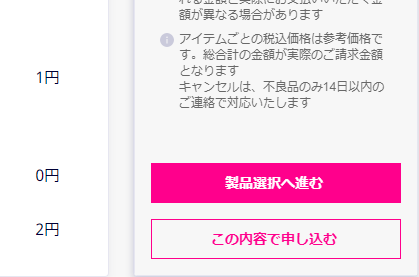
その後、楽天IDとパスワードでログインをしてから「本人確認書類のアップロード」を行います。利用できる本人確認書類については本人確認書類(楽天モバイル公式サイト)のページを参考にしてください。
お届け先情報、支払方法など必要事項を選択すれば、SIMの申し込み完了です。
※申し込み方法についてさらに細かく知りたい方は、Rakuten最強プランお申し込み方法(お客様情報入力)(楽天モバイル公式サイト)のページをご覧ください。
SIMカードを挿入し、APN設定をする
楽天モバイルからSIMカードが届いたら、SIMの挿入とAPN設定を行いましょう。
楽天モバイルのSIMカードは3種類のSIMサイズに対応している「マルチSIM」なので、お持ちの端末のSIMサイズにあわせて切り離して下さい。
iPadシリーズの場合、SIMカードサイズはnano SIMです。
切り離したSIMを、タブレット端末に挿入します。iPad Air(第4世代)の場合は、本体下部の右側にSIMトレイがあります。
端末に付属しているSIMピンやペーパークリップなどを使ってSIMトレイを引き出し、SIMを挿入してください。
APN設定の方法
SIMの挿入が終わったら、APN設定を行いましょう。
「設定」→「モバイル通信」→「APN設定」を選択します。
「モバイルデータ通信」と「インターネット共有」の「APN」に「rakuten.jp」と入力します。
これで、APN設定は完了です。設定後もインターネットにつながらない場合は、端末を再起動してみましょう。
高速データが無制限で使える!
どれだけ使っても月額3,278円(税込)!
まとめ
・楽天モバイルではタブレット端末を販売していません
・タブレットを使うには、「動作確認」されている端末の「セルラーモデル」を自分で用意しましょう
・ただし、タブレットの一部機能が使えない可能性があるので注意が必要です
2023年6月現在の調査内容です
この記事の参考・引用サイトまとめ
- 楽天モバイル公式 ご利用製品の対応状況確認
- 楽天モバイル公式 Rakuten Hand 5G
- 楽天回線対応製品(楽天モバイル公式サイト)
- Apple公式 ipad
- 楽天モバイル公式 iPadのモデルを比較する
- 楽天モバイル公式
- 楽天モバイル公式 SIMカードとは?カードの入れ方から選び方・契約方法まで詳しく解説
- 楽天モバイル公式 製品(iPhone、Android / スマートフォン)
- Apple公式 iPad Airを購入
- ahamo公式 SIMロック解除
- 本人確認書類
- Rakuten最強プラン お申し込み方法(お客様情報入力)
- 楽天モバイル公式 SIM(シム)- お使いのスマホそのままで楽天モバイルのSIMを使う方法
- Apple公式 iPad の SIM カードを取り出す/差し替える
- 楽天モバイル公式 お手持ちのiPhone・iPadで楽天回線を使用するための初期設定方法
この記事を書いた人
モバワン編集部
モバワン編集部
アルファインターナショナルとともにモバワンのサイトを運営。メディア出身者が編集長を務め、日々有益な情報の発信に努めています。